相信不少朋友可能都遇到过电脑前面耳机没声音但电脑主机后面却正常情况,这个问题从电脑百事网上线至今有过不少朋友问过,由于解决方法比较简单,所以一直也没写出来,不过最近又有不少朋友遇到电脑前面耳机插孔没声音,后面可以用!询问编辑不是接口坏了,其实很多时候只是没设置好引起的,下面编辑为大家介绍下电脑主机前面耳机没声音的解决办法。
很多朋友遇电脑前面耳机孔没声音都以为是电脑有问题,但多数情况是由于设置不当,而是“禁用前面板检测”功能导致的,出现电脑前面耳机插口没声音主要有三种原因,下面汇总下,并给出解决办法.电脑没声音怎么办
由于电脑后面的耳机接口有声音,所以电脑本身音频输出是不存在任何问题的,在网上有不少用户建议用户更新声卡驱动什么的,其实都是没用的,因为本身后面耳机有声音输出,所以电脑并不存在声卡与驱动等问题.
如何安装声卡驱动 电脑没声音声卡驱动安装教程 声卡是什么 声卡驱动是什么?
最有可能的原因一:音频设置中禁用了"前面板检测"功能导致
由于很多操作系统本身默认的音频属性设置中默认的是"禁用前面板插孔检测" 因此很多朋友说我从来没去设置过音频项目也存在电脑前面耳机孔没声音的情况,所以当您发现电脑前面耳机没声音,但后面却有的情况,第一反应应该去音频属性设备检查是否禁用了"前面板检测"功能,查看方法如下:
进入电脑桌面,左下角的 开始 --控制面板 - 选择"声音、语音和音频设备" -- “Realtek高清晰音频配置”如下图:
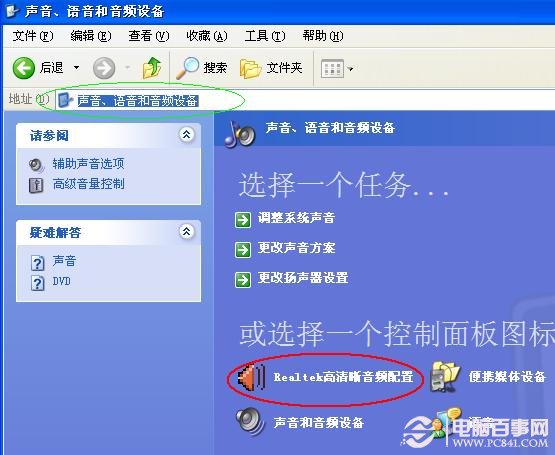
Realtek高清晰音频配置
进入"Realtek高清晰音频配置"界面, 选择切换到顶部的"音频I/O"选项卡,并点击"模拟面板"的设置图标,如下图:

音频模拟面板设置
如上图步骤,首先切换到"音频I/O"选项,然后在"模拟后面板"右侧有一个设置工具,点击进入设置,之后在弹出的面板中将"禁用前面板检测"前面的勾打上即可,之后选择OK确认即可,如下图:

电脑前面耳机没声音的解决办法
一般来说很多情况,电脑前面耳机没声音的问题一般都可以解决,如果此方法无效,可能是以下原因造成的.
原因二:前面音频接口线未与主板连接
如果在装机的时候没有将机箱中的外部线连接到主板中也会造成电脑前面耳机没声音的情况发生,一般专业装机都会装上,不过遇到此类问题,可以打开电脑机箱检查下是否有前面音频接口线是否与主板对应接口想连.
原因三:电脑主机前面音频接口损坏
如果以上2种原因都排除,那么多数是由于电脑前面音频接口问题,这种情况一般很少发生.
编辑小结 :电脑前面没声音后面正常的情况一般是原因一中介绍的那样设置不当造成了,偶尔有会遇到由于用户装机忘记将机箱扩展接口线插入到主板对应位置,从而导致电脑前面没声音的故障,最后一种情况最少见,出现也是在一些使用了非常久的老电脑中才偶尔出现.关于电脑前面耳机没声音的原因与解决办法就为大家详细的介绍到这里,希望对遇到电脑全面没声音故障的网络朋友有所帮助.